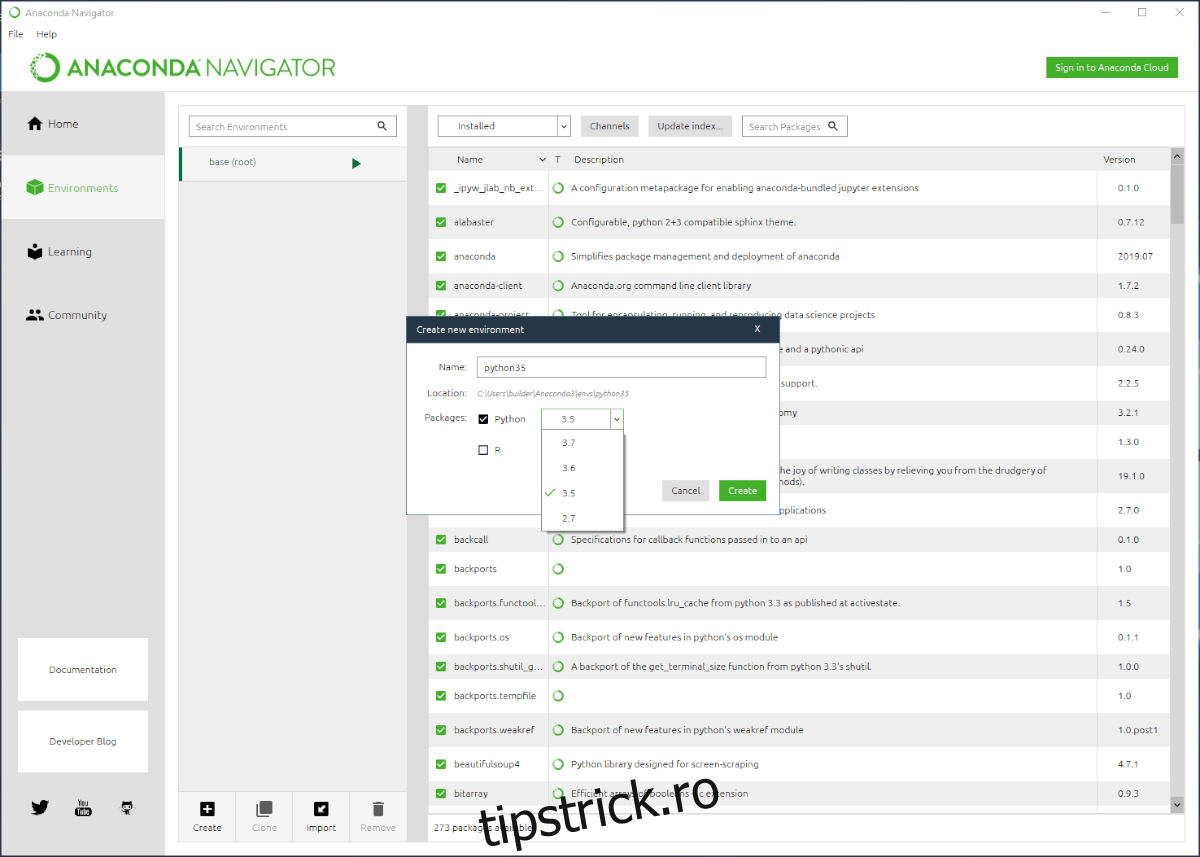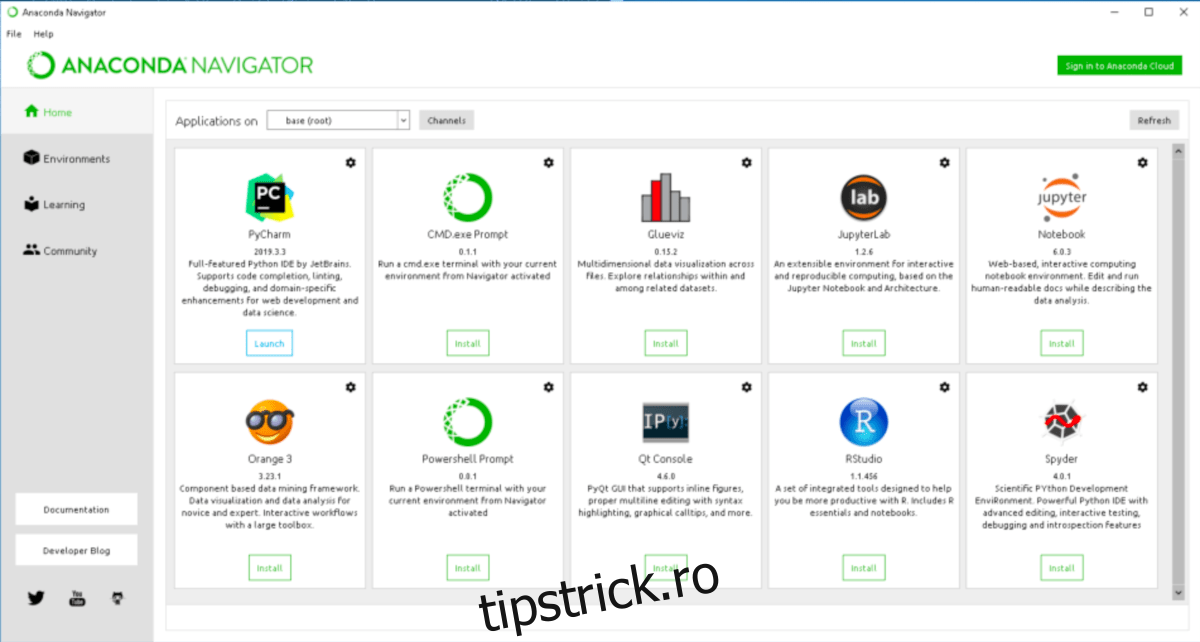Anaconda este o platformă de știință a datelor bazată pe Python. Vine în diverse ediții, este open source și poate fi instalat pe majoritatea sistemelor de operare Linux. În acest ghid, vă vom arăta cum să puneți în funcțiune Anaconda pe Ubuntu.
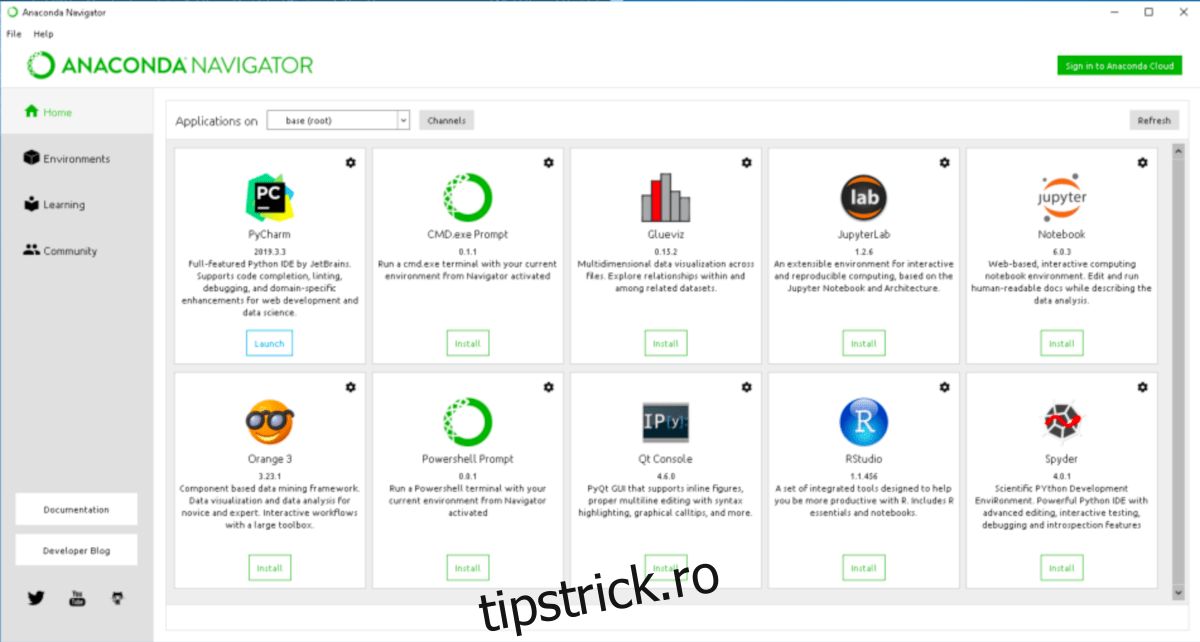
Cuprins
Înainte de a începe
În acest ghid, ne concentrăm pe cum să construim și să instalăm Anaconda pentru Ubuntu. Acestea fiind spuse, dacă utilizați Elementary OS, Peppermint OS, Zorin OS, Linux Mint sau orice alte sisteme de operare bazate pe Ubuntu, instrucțiunile vor funcționa și ele.
Deci, chiar dacă nu sunteți pe Ubuntu tradițional, nu ezitați să urmați pentru a face aplicația Anaconda să funcționeze pe sistemul dvs. Linux!
Instalați Anaconda pe Ubuntu – pregătirea instalării
Anaconda funcționează pe Ubuntu, dar nu există pachete DEB pre-compilate, iar aplicația nu și-a făcut loc în magazinul Ubuntu Snap sau în magazinul Flathub Flatpak. Dacă intenționați să utilizați această aplicație, trebuie să o creați singur.
Construirea software-ului Anaconda nu este prea dificilă, deoarece cea mai mare parte este îngrijită de un script de instalare. Primul pas în procesul de construire este să instalați toate dependențele de care scriptul are nevoie pentru a construi software-ul.
Pentru a începe instalarea dependențelor Anaconda pe computerul Ubuntu, deschideți o fereastră de terminal. Pentru a deschide o fereastră de terminal, apăsați Ctrl + Alt + T de pe tastatură sau căutați „Terminal” în meniul aplicației.
Odată ce fereastra terminalului este deschisă, utilizați comanda apt install de mai jos pentru a configura toate dependențele pe sistemul dumneavoastră. Rețineți că configurarea acestor pachete poate dura câteva minute, deoarece sunt multe de descărcat.
sudo apt install libgl1-mesa-glx libegl1-mesa libxrandr2 libxrandr2 libxss1 libxcursor1 libxcomposite1 libasound2 libxi6 libxtst6
După ce ați avut grijă de toate dependențele, este timpul să descărcați scriptul de instalare. Scriptul este găzduit pe site-ul repo al Anaconda. Folosind comanda wget downloader de mai jos, luați scriptul de instalare.
Notă: dacă doriți să descărcați cel mai recent script de instalare pe computerul dvs. Linux printr-un browser web în loc de wget, puteți! Faceți clic pe acest link Aici pentru a începe descărcarea.
wget https://repo.anaconda.com/archive/Anaconda3-2020.11-Linux-x86_64.sh -O ~/Downloads/Anaconda3-2020.11-Linux-x86_64.sh
Când procesul de descărcare este finalizat, va trebui să introduceți directorul „Descărcări”. Acest director deține scriptul de instalare. Pentru a accesa „Descărcări” prin terminal, introduceți următoarea comandă pe CD.
cd ~/Downloads
În directorul „Descărcări”, utilizați comanda chmod pentru a actualiza permisiunile scriptului de instalare. Acest script trebuie să aibă permisiunile modificate, astfel încât să se poată executa ca program.
sudo chmod +x Anaconda3-2020.11-Linux-x86_64.sh
Cu permisiunile fișierului actualizate, pregătirea pentru instalarea Anaconda pe computerul Ubuntu este gata! Treceți la următoarea secțiune a ghidului pentru a instala aplicația!
Instalați Anaconda pe Ubuntu – Rularea scriptului de instalare
Instalarea Anaconda pe Ubuntu poate începe pe măsură ce scriptul de instalare este descărcat și permisiunile sunt setate. Pentru a începe instalarea, executați comanda ./Anaconda3-2020.11-Linux-x86_64.sh de mai jos.
Pentru a începe instalarea Anaconda pe Ubuntu ca cont de utilizator (non-root), rulați instalarea fără comanda sudo. Vă recomandăm să instalați aplicația în acest fel.
./Anaconda3-2020.11-Linux-x86_64.sh
Dacă preferați să instalați Anaconda ca rădăcină pe computerul Ubuntu, executați scriptul ./Anaconda3-2020.11-Linux-x86_64.sh cu comanda sudo, iar Anaconda se va instala în /root/ mai degrabă decât în folderul dvs. de acasă.
sudo ./Anaconda3-2020.11-Linux-x86_64.sh
Odată ce scriptul este pornit, veți vedea un mesaj. Acest mesaj spune: „Pentru a continua procesul de instalare, vă rugăm să examinați licența
acord. Vă rugăm să apăsați ENTER pentru a continua”. Apăsați tasta Enter pentru a continua cu EULA.
După ce apăsați tasta Enter, vi se va solicita să vizualizați EULA. Pentru a trece prin aceasta, apăsați tasta Page Down de pe tastatură. După ce ați citit acordul, introduceți „da” în solicitare.
Când se tastează „da” în solicitare, programul de instalare Anaconda vă va întreba unde doriți să instalați aplicația. În mod implicit, va selecta directorul principal. Lăsați-l ca implicit și apăsați tasta Enter pentru a continua.
Odată ce apăsați tasta Enter, scriptul de instalare Anaconda va începe instalarea aplicației pe sistemul dvs. Va instala atât aplicația terminal (conda), cât și aplicația GUI (Anaconda Navigator).
Când instalarea este finalizată, programul de instalare Anaconda va întreba: „Doriți ca programul de instalare să inițializeze Anaconda3 rulând conda init? „. Dacă doriți să porniți Anaconda 3, tastați „da”. În caz contrar, închideți terminalul.
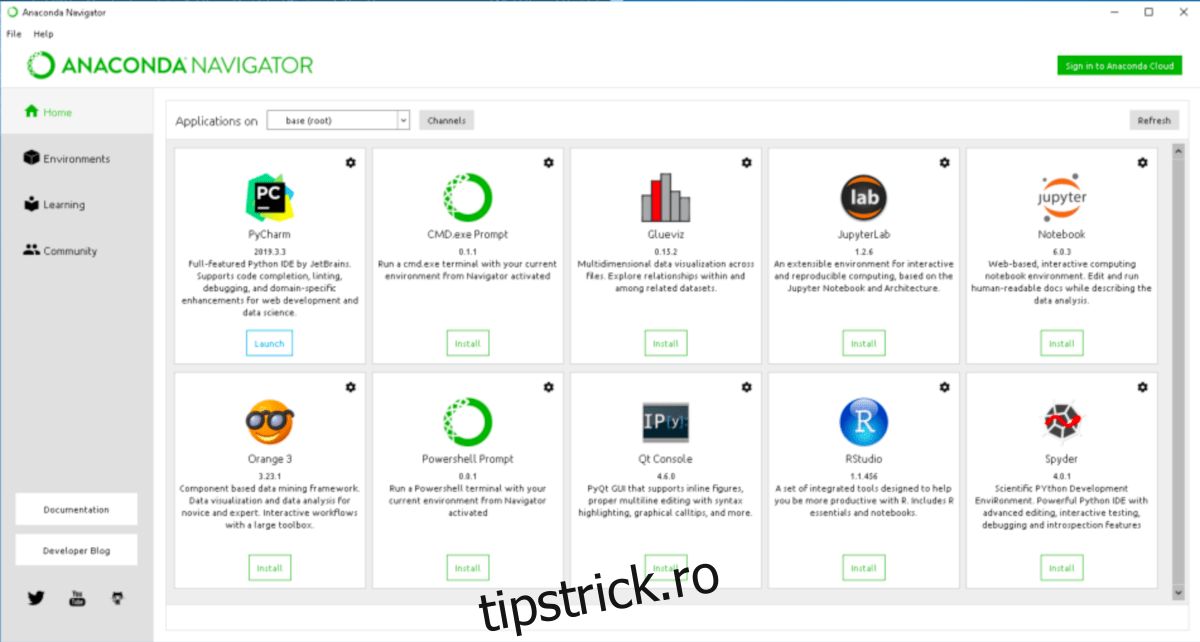
Pentru a porni GUI Anaconda Navigator, apăsați Alt + F2 de pe tastatură pentru a deschide lansatorul rapid al desktopului. Apoi, tastați „anaconda-navigator” pentru a porni aplicația.